為了趕上雲端潮流了,越來越多的業者提出網路儲存服務,華碩也提供了「ASUS WebStorage」雲端硬碟服務,有它就可以幫您自動備份多台電腦的資料、用手機聽遠端電腦的音樂、跨裝置編輯同一份文件…等,有了它,你不需要再帶著一堆裝置到處跑!且具備ISO27001認證,是個兼具安全品質與時尚便利的雲端服務!
影片介紹:
只要申請都能獲得:免費2 GB空間(透過獎勵計畫最多可以增加到10GB,付費可升級無限空間),而且【儲存時間:永久】,【檔案類型:無限制】。
網站位址:www.asuswebstorage.com/
支援跨平台服務 解決你使用不同電腦的困擾。
※ 如果你是自行申請,程序是這樣:
1.-請先下載ASUS WebStorage軟體 2.-安裝後從軟體申請帳號,就可獲得免費空間2GB。
※ 如果你是接受朋友推薦申請,程序是這樣:
首先是從朋友寄來的Email連結進入→1.-註冊 2.-下載 Windows 軟體 3.-從軟體登入 這樣朋友就能多得到獎勵空間512MB。
填寫完畢後,有確認您的 WebStorage ID 是否無誤的確認視窗,看清楚後送出申請,系統將寄發驗證信至此電子信箱。
↓
↓
驗證後就可以開始使用ASUS WebStorage所有的雲端服務:線上備份、檔案同步…等(從網站的右上方登入按鈕進入,輸入你註冊的 WebStorage ID 開始使用)。
上傳檔案中.....
上傳好的文件出現後就能提供下載與分享檔案(右方的下拉按鈕有選項)....
選分享設定後........會產生分享連結網址與雲端分享碼
您可以複製下列系統產生之分享連結直接分享給您的好友。朋友從連結就能進入下載該檔案(右方的下載按鈕),若朋友也有申請這個ASUS WebStorage硬碟的話,遇到喜歡的文件亦可將該文件直接加入他自己的ASUS WebStorage硬碟中(左上方的+按鈕)..
您也可以將此雲端分享碼 貼給好友,好友即可任選一種方式取得雲端分享碼內的檔案:
1. 至 7-ELEVEN ibon 輸入此碼,列印檔案。(如何操作)
2. 至 http://oeo.la/ 輸入此碼,下載檔案。圖片示範.....
想得到獎勵獲得更多空間嗎?快邀請朋友使用ASUS WebStorage,就送您免費空間或使用時間的獎勵!
ASUS WebStorage雲端,也有與7-11的 ibon 便利生活站 合作喔!如果你家中沒有列印設備,或是時常需要跑到外面列印的人更可以考慮申請這個「ASUS WebStorage」,由雲端下載來列印,不用再帶著隨身碟就能印了。
詳細說明:http://www.ibon.com.tw/0300/file.aspx
想完全發揮ASUS WebStorage個人雲端儲存服務的能力,就請在您使用的桌上型電腦、筆記型電腦、 平板電腦、智慧型手機等數位裝置安裝ASUS WebStorage客戶端軟體。
下載用戶端軟體:https://www.asuswebstorage.com/navigate/downloads/
(請選擇適用的軟體Windows 、 Mac 、 Android 、 iPhone 、 Ubuntu )
以下示範同步版的 (ASUS WebStorage Sync for Windows )安裝步驟:
1.-開始安裝
2.- 執行ASUS WebStorage Sync
3.- 立即開始
4.- 輸入申請好的ID與密碼
5.- 歡迎畫面
6.- 選擇同步資料夾路徑位置,系統預設在 C:\Asus WebStorage\你的ID碼\MySyncFolder。想要另設它處亦可(千萬別亂設喔!因為....看下一則說明)。
7.- 立即同步。請注意有另設資料夾的人,這時資料夾內原有的所有文件就開始同步了。
8.- 我在預設的同步資料夾中放入2個文件,當文件上傳中是藍色迴圈,上傳成功就變綠色的,對著文件按右鍵就可以分享了(跟Dropbox很像)。
9.-因為沒有外聯只能下載所以會開啟ASUS WebStorage網站,再開始設定分享。系統將產生一個連結網址,將這個網址貼出去就能讓人下載了。別忘了還有一組雲端分享碼,很機密的文件可以再加設一組 分享驗證碼,擁有此2組密碼的人才能順利下載。
10- 從網頁端可以在左列的MySyncFolder欄位內看到你電腦中同步資料夾內所有的檔案。
Dropbox在公開資料夾中的文件可以直接外聯 而ASUS WebStorage不行,但是它中文界面易讀,又有雲端分享碼和分享驗證碼來保護檔案不易被盜取,還能透過搜尋找到你的文件,不怕資料檔案太多會找不到,又是免費的空間值得申請來用看看。
下面分享ASUS為這個雲端硬碟所拍的雲端偶像劇 寄不出去的情書_完整版
(2011.11.24) 即日起,ASUS WebStorage經營團隊宣布 ─「全球聯迅股份有限公司」
團隊更名後,既有ASUS WebStorage用戶的權益不受任何影響,


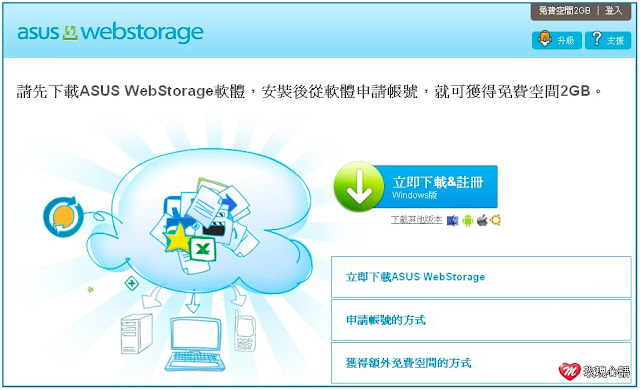











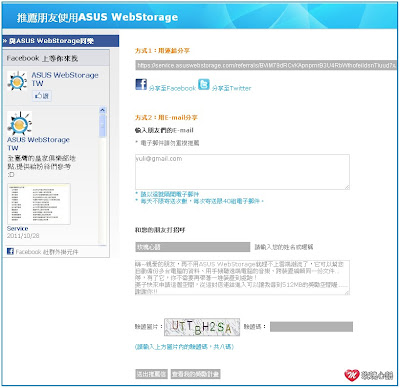



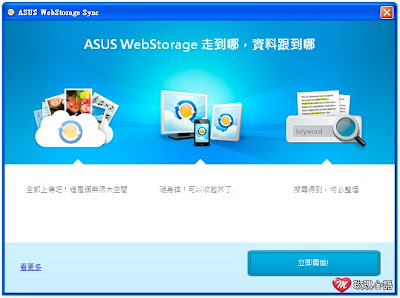













沒有留言:
張貼留言